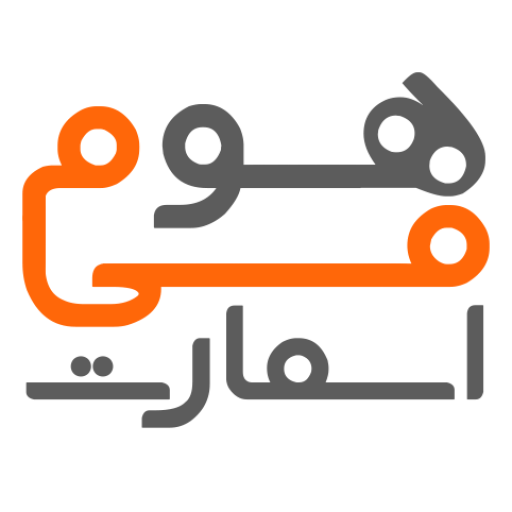در دنیای امروز، جاروهای روباتیک هوشمند به یکی از محبوبترین دستگاههای خانههای هوشمند تبدیل شدهاند. یکی از قابلیتهای مهم این دستگاهها، امکان اتصال به تلفن همراه و کنترل از راه دور است. در این مقاله، نحوه اتصال جارو روباتیک به موبایل را برای تمامی برندهای معروف بررسی میکنیم.
اتصال جارو روباتیک دریم به موبایل
مقدمه
جاروهای روباتیک دریم از محصولات هوشمند و کاربردی هستند که با اتصال به تلفن همراه، کنترل و مدیریت آسانتری را برای کاربران فراهم میکنند. در این راهنمای جامع، تمام مراحل اتصال را از ابتدا تا انتها به شما آموزش خواهیم داد.
پیشنیازها
1. جارو روباتیک دریم با قابلیت اتصال Wi-Fi
2. گوشی هوشمند (اندروید یا iOS)
3. اتصال به شبکه Wi-Fi 2.4GHz (اکثر مدلها از 5GHz پشتیبانی نمیکنند)
4. فضای کافی برای حرکت جارو در اولین راهاندازی
مراحل اتصال قدم به قدم
1. دانلود و نصب اپلیکیشن
– برای اندروید: از Google Play Store اپلیکیشن Dream Clean یا Dream Home را جستجو و نصب کنید
– برای iOS: از App Store همان اپلیکیشن را دانلود نمایید
– آخرین نسخه اپلیکیشن را نصب کنید
آماده سازی جارو روباتیک
1. جارو را در حالت شارژ قرار دهید
2. دکمه پاور را فشار دهید تا دستگاه روشن شود
3. دکمه Wi-Fi (معمولاً با آیکون موج مشخص شده) را برای 3-5 ثانیه نگه دارید
4. منتظر بمانید تا چراغ Wi-Fi شروع به چشمک زدن کند
ایجاد حساب کاربری
1. اپلیکیشن را باز کنید
2. روی “ثبت نام” یا “Sign Up” کلیک کنید
3. اطلاعات مورد نیاز (ایمیل/شماره تلفن) را وارد نمایید
4. کد تأیید را دریافت و وارد کنید
5. رمز عبور دلخواه را تنظیم کنید
اتصال جارو به اپلیکیشن
1. در صفحه اصلی اپلیکیشن، روی علامت “+” بزنید
2. از لیست دستگاهها، “جارو روباتیک دریم” را انتخاب کنید
3. مدل دقیق دستگاه خود را مشخص نمایید
4. به شبکه Wi-Fi 2.4GHz متصل شوید
5. رمز Wi-Fi خود را وارد کنید
تکمیل فرآیند اتصال
1. منتظر بمانید تا اپلیکیشن دستگاه را شناسایی کند (معمولاً 1-2 دقیقه)
2. در صورت موفقیت، پیام “اتصال موفق” نمایش داده میشود
3. نام دلخواهی برای دستگاه انتخاب کنید (مثلاً “جارو آشپزخانه”)
4. تنظیمات اولیه مانند زبان و واحد اندازهگیری را انجام دهید
ویژگیهای کنترل از طریق اپلیکیشن
– کنترل دستی: روشن/خاموش، مکش قوی/ضعیف
– برنامهریزی زمانی: تنظیم ساعت و روزهای مشخص برای نظافت
– نقشه کشی: مشاهده نقشه خانه پس از اولین نظافت
– محدودیتهای مجازی: تعیین مناطق ممنوعه (No-Go Zones)
– تاریخچه نظافت: مشاهده سوابق تمیزکاری
عیبیابی مشکلات رایج
مشکل 1: اپلیکیشن دستگاه را پیدا نمیکند
راه حل:
– بلوتوث گوشی را روشن کنید
– از اتصال به شبکه 2.4GHz مطمئن شوید
– فاصله بین جارو و مودم را کاهش دهید
– دستگاه را ریست کنید (دکمه ریست معمولاً در پشت جارو قرار دارد)
مشکل 2: اتصال قطع میشود
راه حل:
– سیگنال Wi-Fi را بررسی کنید
– دستگاه و اپلیکیشن را به روز رسانی کنید
– رمز Wi-Fi را مجدداً وارد نمایید
مشکل 3: نقشه به درستی نمایش داده نمیشود
راه حل:
– اجازه دهید جارو یکبار کل خانه را نظافت کند
– موانع را از سر راه بردارید
– سنسورهای دستگاه را تمیز کنید
# نکات مهم
1. اولین استفاده را با باتری کاملاً شارژ شده انجام دهید
2. برای بهترین عملکرد، هفتهای یکبار سنسورها را تمیز کنید
3. در صورت تغییر مودم یا رمز Wi-Fi، باید اتصال را مجدداً تنظیم کنید
4. برخی مدلها از دستیارهای صوتی (گوگل اسیستنت یا الکسا) پشتیبانی میکنند
اتصال جارو روباتیک شیائومی به موبایل
پیشنیازهای اتصال
لوازم مورد نیاز:
– جارو روباتیک شیائومی با قابلیت Wi-Fi
– گوشی هوشمند اندروید یا iOS
– شبکه وایفای 2.4GHz (بسیار مهم)
– پایه شارژر اصلی
بررسی سازگاری:
– مدل دستگاه خود را چک کنید (معمولاً زیر دستگاه درج شده)
– مطمئن شوید گوشی شما اندروید 7+ یا iOS 12+ دارد
آماده سازی دستگاه
1. جارو را روی پایه شارژ قرار دهید
2. دکمه پاور را 3 ثانیه نگه دارید تا روشن شود
3. دکمه Wi-Fi (معمولاً با علامت موج مشخص شده) را 5 ثانیه نگه دارید
4. منتظر بمانید تا چراغ Wi-Fi شروع به چشمک زدن کند (معمولاً زرد یا آبی)
نصب اپلیکیشن
1. اپلیکیشن Mi Home را دانلود کنید:
– برای اندروید: از گوگل پلی
– برای آیفون: از اپ استور
2. پس از نصب:
– حساب شیائومی بسازید یا وارد شوید
– منطقه را روی چین (Mainland China) تنظیم کنید (برای برخی مدلها ضروری است)
اتصال در اپلیکیشن
1. در اپلیکیشن روی علامت + بزنید
2. دسته جارو روباتیک را انتخاب کنید
3. مدل دقیق دستگاه خود را پیدا کنید (مثلاً Mi Robot Vacuum S20 Plus )
مراحل اتصال:
– وایفای 2.4GHz خود را انتخاب کنید
– رمز وایفای را وارد نمایید
– گوشی را نزدیک جارو نگه دارید (حدود 1 متر)
وقتی پیام “اتصال موفق” را دیدید:
– نام دلخواه برای دستگاه انتخاب کنید
– تنظیمات اولیه را انجام دهید
تنظیمات اولیه مهم
نقشه کشی :
– اجازه دهید جارو یکبار کل فضای خانه را نظافت کند
– نقشه به طور خودکار در اپ ذخیره میشود
زمانبندی:
– میتوانید برنامه هفتگی تنظیم کنید
– قدرت مکش برای هر اتاق را جداگانه تعیین نمایید
محدوده های ممنوعه:
– مناطق خاصی که نباید نظافت شود را مشخص کنید
عیب یابی و مشکلات رایج
جارو به وایفای وصل نمیشود:
– از 2.4GHz استفاده کنید (5GHz کار نمیکند)
– فاصله از مودم را کم کنید
– دستگاه را ریست کنید (دکمه ریست کوچک پشت جارو)
2. اپ دستگاه را نمی شناسد:
– بلوتوث گوشی را روشن کنید
– VPN را خاموش نمایید
– موقعیت مکانی را فعال کنید
3. اتصال قطع میشود:
– سیگنال وایفای را چک کنید
– اپ و سیستم عامل را آپدیت کنید
نکات طلایی
1. اولین استفاده را با باتری کامل انجام دهید
2. هر ماه سنسورها را با دستمال خشک تمیز کنید
3. برای مدل های جدیدتر میتوانید از دستورات صوتی استفاده کنید
4. در صورت تغییر مودم، باید اتصال را از نو انجام دهید
اتصال جارو روباتیک روبوراک به موبایل
پیشنیازهای اتصال
لوازم مورد نیاز:
– جاروی روباتیک روبوراک با قابلیت Wi-Fi
– گوشی هوشمند اندروید (نسخه 8.0+) یا iOS (نسخه 12.0+)
– شبکه وایفای 2.4GHz (ضروری برای اکثر مدلها)
– پایه شارژر اصلی
بررسی سازگاری:
– مدل دستگاه خود را چک کنید (پشت جارو یا در دفترچه راهنما)
– مطمئن شوید حداقل 20% شارژ باتری وجود دارد
مرحله 1: آمادهسازی دستگاه
1. جارو را روی پایه شارژ قرار دهید
2. دکمه پاور را 3 ثانیه نگه دارید تا روشن شود
3. دکمه “Home” و “Power” را همزمان 3 ثانیه فشار دهید
4. منتظر بمانید تا چراغ Wi-Fi شروع به چشمک زدن کند (رنگ آبی)
مرحله 2: نصب اپلیکیشن
1. اپلیکیشن **Roborock** را دانلود کنید:
– اندروید: [لینک گوگل پلی]
– iOS: [لینک اپ استور]
2. نسخه جایگزین: اپلیکیشن **ROBO Home** (برای برخی مدلهای قدیمی)
3. پس از نصب:
– حساب کاربری ایجاد کنید یا وارد شوید
– کشور را روی چین تنظیم کنید (برای برخی مدلها)
مرحله 3: فرآیند اتصال
1. در اپلیکیشن روی علامت “+” بزنید
2. دسته “جارو روباتیک” را انتخاب کنید
3. مدل دقیق دستگاه خود را انتخاب نمایید
4. مراحل اتصال:
– شبکه وایفای 2.4GHz را انتخاب کنید
– رمز وایفای را وارد نمایید
– گوشی را نزدیک جارو نگه دارید (حدود 50 سانتیمتر)
– کد QR نمایش داده شده را با دوربین جارو اسکن کنید
5. پس از اتصال موفق:
– نام دلخواه برای دستگاه انتخاب کنید
– تنظیمات اولیه را انجام دهید
تنظیمات پیشرفته
نقشهکشی هوشمند:
– اجازه دهید جارو کل فضای خانه را یکبار نظافت کند
– امکان ذخیره چندین نقشه برای خانههای چندطبقه
زمانبندی نظافت:
– تنظیم برنامه هفتگی
– تعیین قدرت مکش برای هر اتاق
محدودههای ممنوعه:
– تعیین مناطق No-Go Zones
– تنظیم محدودههای مجازی
عیبیابی مشکلات رایج
1.اتصال ناموفق:
– از شبکه 2.4GHz استفاده کنید
– فاصله از مودم را کاهش دهید
– دستگاه را ریست کنید (دکمه ریست پشت جارو)
2. اپ دستگاه را نمیشناسد:
– بلوتوث گوشی را فعال کنید
– موقعیت مکانی را روشن نمایید
– VPN را غیرفعال کنید
3. نقشه نمایش داده نمیشود:
– اجازه دهید جارو کامل نظافت کند
– سنسورهای LDS را تمیز کنید
نکات کلیدی
1. برای بهترین عملکرد:
– هفتهای یکبار سنسورها را تمیز کنید
– فیلترها را ماهانه بررسی نمایید
2. قابلیتهای ویژه:
– کنترل با دستیارهای صوتی (Google Assistant/Alexa)
– اشتراکگذاری دسترسی با اعضای خانواده
– مشاهده تاریخچه نظافت
3. بهروزرسانیها:
– همیشه آخرین نسخه اپ و فریمور را نصب کنید
– پس از تغییر مودم، اتصال را مجدداً تنظیم نمایید
جمع بندی
اتصال جارو روباتیک به موبایل در تمام برندها تقریباً مشابه است و با نصب اپلیکیشن مخصوص و فعالسازی حالت وایفای انجام میشود. با کنترل از راه دور، میتوانید زمان نظافت را تنظیم، نقشهکشی کنید و حتی با دستور صوتی جارو را مدیریت کنید.
برای خرید بهترین جاروهای روباتیک هوشمند با قیمت مناسب، به فروشگاه آنلاین ما سر بزنید!